MicrosoftWebDeploy—一个采用全面的发布和部署机制的免费服务器技术。WebDeploy不仅仅让你发布文件—还可以部署数据库结构/数据,运行变更的数据库脚本,设置安全访问控制列表等等。所有这些部署步骤都可以用VisualStudio自动完成。
Web部署工具可简化IISWeb服务器、Web应用程序和网站的迁移、管理和部署工作。管理员可以通过命令行脚本运行Web部署工具,同步IIS6.0和IIS7.0服务器或将IIS6.0服务器迁移到IIS7.0。利用Web部署工具,管理员和委派的用户还可使用IIS管理器将ASP.NET和PHP应用程序部署到IIS7.0服务器。
Web Deploy特点:
在IIS6.0和IIS7.0之间轻松迁移Web应用程序
通过在过程开始前确定不兼容性和预览建议的更改,简化IIS6.0到IIS7.0的迁移规划。通过提前了解任何潜在问题,您即可采取正确的措施并简化迁移。
高效同步服务器场
利用Web部署工具,通过检测源与目标内容之间的差异并仅传输那些需要同步的更改,可以在IIS7.0服务器场中高效同步网站、应用程序或服务器。该工具通过自动确定要同步的特定网站的配置、内容、数据库和证书,简化同步过程。除了默认行为,您还可以选择为同步指定其他提供程序,包括COM、GAC和注册表设置。
更轻松地打包、存档和部署Web应用程序
Web部署工具使您能够打包已安装的Web应用程序的配置和内容(包括SQL数据库),并使用包进行存储或重新部署。可以使用IIS管理器部署这些包,而且无需管理员特权。该工具也集成到VisualStudio2010,帮助开发人员简化将Web应用程序部署到Web服务器的工作。
该软件需要在Net环镜下才能运行,请安装.NETFrameworkV2.0可再发行组件包:http://www.cr173.com/soft/2572.html
使用WebDeploy便捷发布网站程序:
WebDeploy的安全访问机制和访问接口都依赖于IIS的“管理服务”组件,所以要使用WebDeploy必须先安装IIS的“管理服务”。为此,首先打开“服务器管理器”添加角色服务,整个安装过程非常简单不再复述,可参考下图:


在“管理服务”安装完毕后即可执行MicrosoftWebDeploy2.0的安装程序,过程依旧非常简单一路“下一步”即可,过程可参考下图:
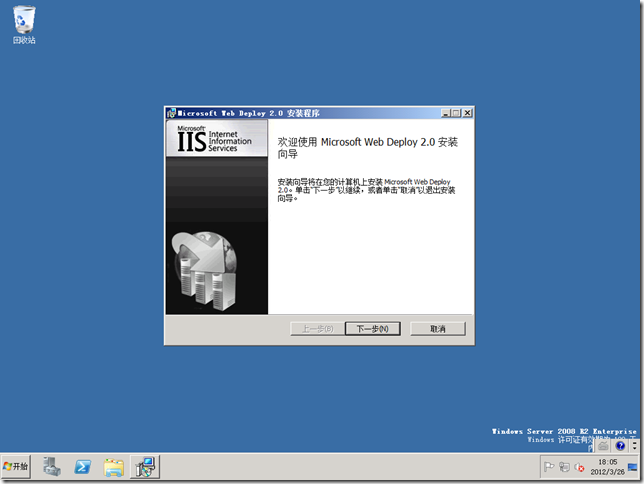



WebDeploy安装完毕后,便可进行下一步的配置过程。首先请确认“管理服务”是否已经在运行,如下图所示:

之后进入“IIS管理器用户”添加一个账号,这个账号是基于IIS的,并非Windows账号,所以在安全方面会更强一些。

下来,就可以为需要使用WebDeploy的站点添加管理账号了。选中一个站点,进入“IIS管理器权限”,在操作窗体中点击“允许用户…”,之后从IIS管理器中添加用户即可。


最后,便可在WebMatrix中的发布设置中选择“WebDeploy”,其中“服务器”填写WebServer的IP地址,“用户名”、“密码”即是之前在“IIS管理器用户”添加的信息,而“网站名称”需要填写的是与IIS里站点对应的名称,如果当前WebMatrix站点配置有数据库,那么还可以在发布设置下通过WebDeploy配置数据库信息,使发布网站的同时也将数据库传递给WebServer。

上述步骤完成后点击“验证连接”,因为当前WebServer使用了自签名证书,所以会有如下图的警告提示,我们只需复选“为WebMatrix的将来会话保存此证书”,并点击“接受证书”便可继续连接。

WebDeploy的功能非常强大,除了WebMatrix,还能利用微软的VisualStudio实现更为便捷、高效、智能的网站发布。由于gOxiA不是专业的开发人员,所以WebDeploy更多的经验恐怕无法与大家分享。
最后,关于WebDeploy使用“IIS管理器用户”时的目录安全权限方面的经验再与大家分享一下,根据实际的测试当使用“IIS管理器用户”进行WebDeploy发布时,目录权限要添加“LocalService”账号有修改权限。此外,如果你希望使用WebMatrix来检查网站兼容性,那么还需要为WebServer上的网站所在目录添加“Service”账号有读取权限。





















 大小: 1.7M
大小: 1.7M
 大小: 77.7M
大小: 77.7M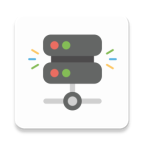
 git图形化软件(tortoisegit)v2.13.0.1 官方中文版【64位|32位】
git图形化软件(tortoisegit)v2.13.0.1 官方中文版【64位|32位】  VMware vSphere 5安装无毒版
VMware vSphere 5安装无毒版  邮件服务器(Winmail Mail Server)4.4 中文破解版
邮件服务器(Winmail Mail Server)4.4 中文破解版 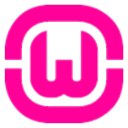 Windos Apache Mysql PHP集成安装环境(WampServer)V3.0.6 官方版
Windos Apache Mysql PHP集成安装环境(WampServer)V3.0.6 官方版  ISAPI Rewrite3 fullv3.1.0.73 绿色版 安装版
ISAPI Rewrite3 fullv3.1.0.73 绿色版 安装版  MaxDOS 网刻服务端(MaxNGS)2.01 绿色免费版
MaxDOS 网刻服务端(MaxNGS)2.01 绿色免费版  最简单的ASP本地调试工具NetBox(aspweb.exe)绿色免费版
最简单的ASP本地调试工具NetBox(aspweb.exe)绿色免费版  20CN迷你Ftp服务器
20CN迷你Ftp服务器  Gene6 FTP Server(G6FTP)v3.10.0.2中文破解版
Gene6 FTP Server(G6FTP)v3.10.0.2中文破解版  BareTailPro 已注册版(mysql日志查看工具)2.50a 绿色中文版
BareTailPro 已注册版(mysql日志查看工具)2.50a 绿色中文版  PC变高性能路由器(MikroTik RouterOS)5.16 自动破解版
PC变高性能路由器(MikroTik RouterOS)5.16 自动破解版  Xlight FTP Serverv3.6.5 汉化中文注册版
Xlight FTP Serverv3.6.5 汉化中文注册版  端口扫描工具FreePortScannerv3.3.9 绿色英文版
端口扫描工具FreePortScannerv3.3.9 绿色英文版  ossbrowser(Windows32位+64位版)V1.16.0 最新版
ossbrowser(Windows32位+64位版)V1.16.0 最新版  visualsvn server 64位中文版3.6.4 官方最新版
visualsvn server 64位中文版3.6.4 官方最新版